Cara terbaik dan termudah untuk membuat cadangan riwayat obrolan WhatsApp dari iPhone Anda adalah dengan mengonfigurasi WhatsApp untuk secara otomatis mencadangkan riwayat obrolan dari iPhone Anda ke akun iCloud Anda. Tangkapannya adalah Anda tidak dapat menggunakan metode ini jika Anda menggunakan akun iCloud gratis (yang hanya menawarkan penyimpanan 5 GB) dan data WhatsApp Anda lebih dari ruang penyimpanan yang tersedia di akun iCloud Anda.

Ada solusi untuk dengan mudah mencadangkan data WhatsApp dari perangkat Android, tetapi hal yang sama tidak dapat dikatakan tentang iPhone karena pembatasan iOS. Meskipun ada aplikasi WhatsApp Desktop resmi, itu tidak memungkinkan pengguna untuk mencadangkan riwayat obrolan ke PC.
Untungnya, WhatsApp menawarkan cara mudah untuk mengekspor riwayat obrolan (termasuk media) dari kontak dan grup ke PC Anda tanpa menggunakan aplikasi tambahan apa pun.
Selesaikan petunjuk di bawah ini untuk mencadangkan data WhatsApp dari iPhone Anda ke Windows 10 PC.
Cadangkan riwayat obrolan WhatsApp dari iPhone ke Windows 10 PC
Langkah 1: Pertama-tama, buka aplikasi WhatsApp di iPhone Anda.
Langkah 2: Buka kontak atau obrolan grup yang ingin Anda buat cadangannya. Seperti yang dikatakan sebelumnya, Anda tidak dapat mencadangkan obrolan dari semua kontak dan grup sekaligus menggunakan metode ini.
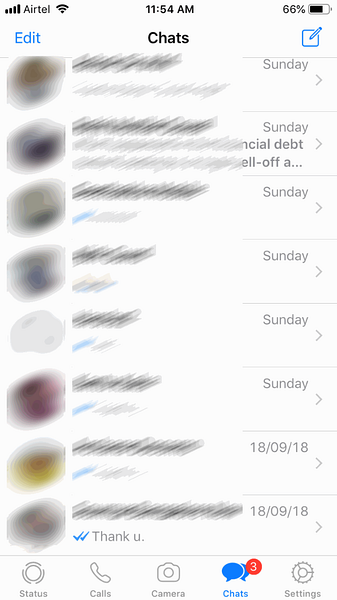
Langkah 3: Selanjutnya, ketuk nama kontak atau nama grup (yang muncul di bagian atas) yang riwayat obrolannya ingin Anda cadangkan.
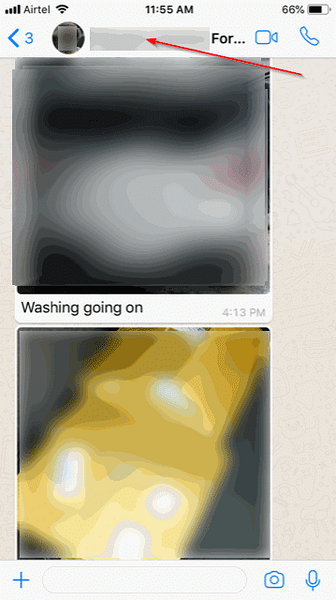
Langkah 4: Gulir ke bawah untuk melihat Ekspor Obrolan pilihan. Ketuk opsi yang sama.
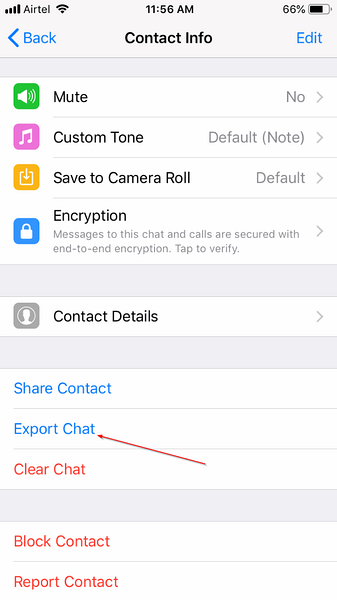
Langkah 5: Keran Lampirkan Media atau Tanpa Media pilihan. Jika Anda mengetuk opsi Lampirkan Media, semua media yang dibagikan akan disertakan dalam cadangan. Ukuran salinan cadangan dengan media bervariasi tergantung pada jumlah file media dan ukurannya.
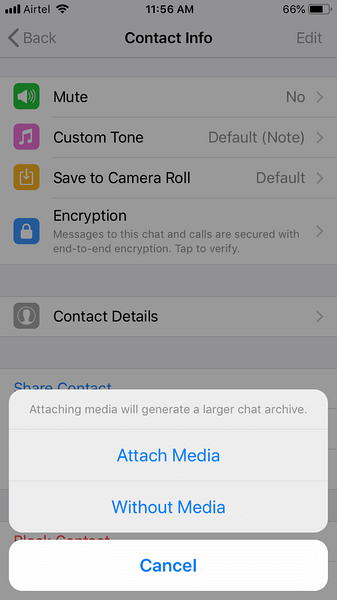
Jika Anda hanya membutuhkan pesan teks, ketuk opsi Tanpa Media.
Langkah 6: Terakhir, pilih aplikasi tempat Anda ingin mencadangkan data WhatsApp. Karena, Anda ingin mencadangkan data WhatsApp ke PC Windows 10 Anda, ketuk Mail atau aplikasi email lainnya lalu kirimkan ke alamat email Anda.
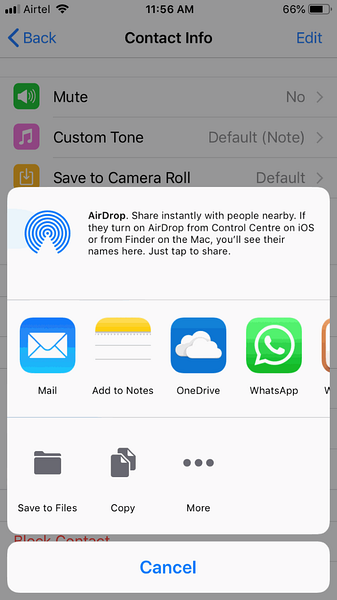
Jika ukuran cadangan dalam GB atau ratusan MB, Anda dapat menggunakan layanan penyimpanan cloud seperti OneDrive untuk mentransfer file ke PC Anda. Misalnya, jika Anda memiliki akun OneDrive dan aplikasinya di iPhone, ketuk Salin ke OneDrive lalu ketuk opsi Unggah ke OneDrive. Anda nanti dapat mengunduh file ini dari OneDrive ke PC.
Langkah 7: Anda sekarang dapat memeriksa akun email Anda untuk melihat email baru yang berisi data WhatsApp Anda.
Data yang diekspor dari WhatsApp dikemas dalam file ZIP. Buka obrolan.file txt termasuk dalam file ZIP untuk melihat pesan teks. Semua file media juga disertakan dalam file ZIP yang sama.
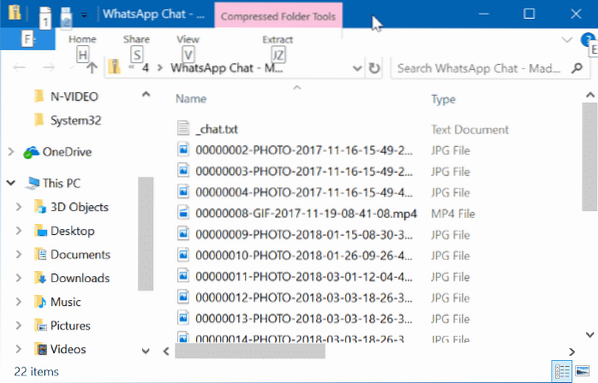
Anda sekarang dapat mengulangi langkah-langkah ini untuk kontak dan grup lain untuk mencadangkan riwayat obrolan dari kontak dan grup tersebut.
 Phenquestions
Phenquestions


